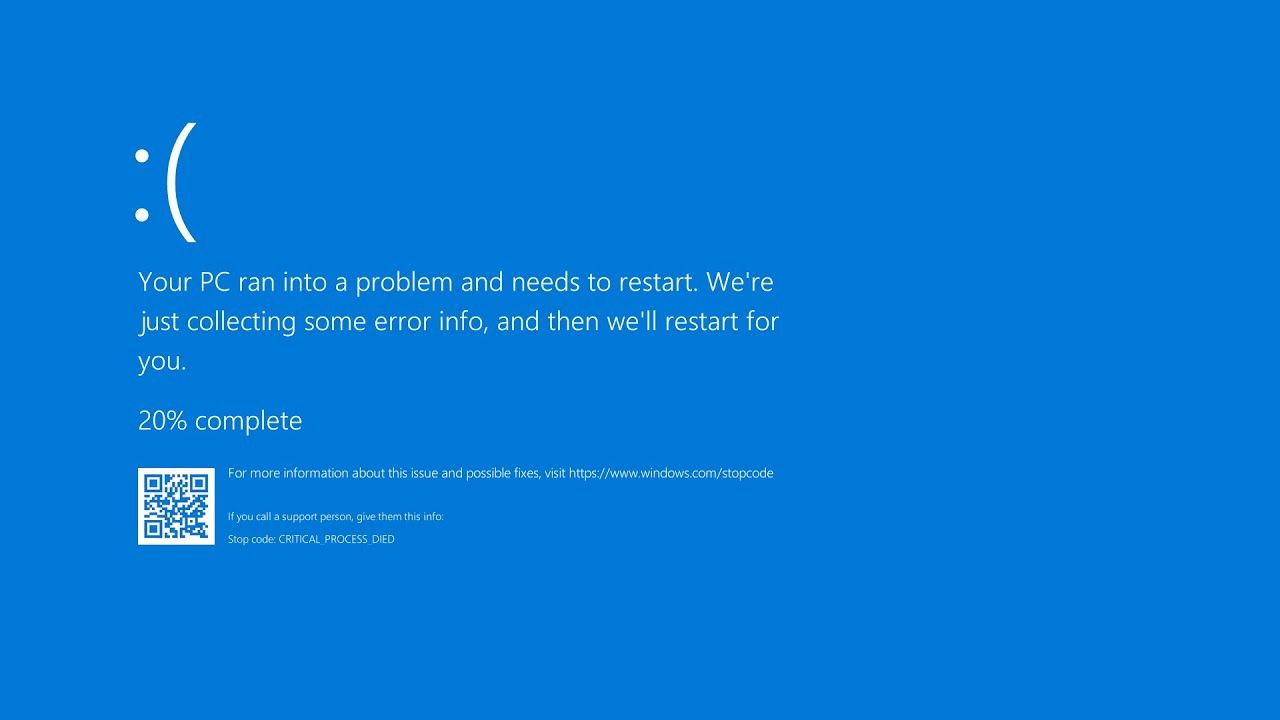Bilgisayar kullanıcılarının sıklıkla karşılaşabileceği mavi ekran hataları arasında yer alan "Ntfs.sys" hatası, genellikle SSD veya HDD gibi depolama birimleriyle ilişkilidir. Bu hata, bozuk sürücülerden donanım arızalarına kadar birçok nedenden kaynaklanabilir. İşte bu sorunun çözümü için izlenmesi gereken adımlar ve detaylar.
Ntfs.sys Hatası Neden Olur?
Ntfs.sys dosyası, Windows işletim sisteminde dosya sistemi işlemlerini yöneten bir sistem dosyasıdır. Bu dosya ile ilgili hatalar genellikle şu nedenlerden kaynaklanır:
- Bozuk veya Güncel Olmayan Sürücüler: Yanlış yapılandırılmış ya da güncel olmayan sürücüler, hatanın temel nedenleri arasında yer alır.
- Sistem Güncellemeleri: Özellikle belirli güncellemeler (örneğin, Cumulative Update for Windows Server 2016 gibi) bu tür sorunlara neden olabilir.
- Kötü Amaçlı Yazılımlar: Ntfs.sys dosyasının zarar görmesine yol açabilir.
- Donanım Sorunları: SSD, HDD veya nadiren de olsa RAM gibi donanımlardaki hatalar bu tür problemler yaratabilir.

Adım Adım Çözüm Önerileri
1. Sistem Dosyalarını Onarma Ntfs.sys hatasının temelinde bozuk sistem dosyaları olabilir. Bu tür bir durumda sistem dosyalarının onarılması, hatanın giderilmesinde etkili olabilir. Bu işlem, işletim sisteminizde bozulmuş dosyaları tespit ederek otomatik olarak onarır.
2. Ekran Kartı Sürücülerini Güncelleme Bazı durumlarda, ekran kartı sürücüleri mavi ekran hatalarına sebep olabilir. Bu nedenle, eski veya uyumsuz sürücüleri kaldırarak yerine ekran kartı üreticinizin web sitesinden cihazınıza uygun en güncel sürücüyü kurmanız önerilir.
3. SSD veya HDD Testi Ntfs.sys hataları çoğunlukla depolama birimindeki sorunlardan kaynaklanır. Bu nedenle, diskinizi kontrol etmek önemlidir. Depolama biriminizin sağlığını ve performansını değerlendirmek için disk denetim araçlarını kullanabilirsiniz. Eğer test sırasında bir hata tespit edilirse, SSD veya HDD’nizi değiştirmek gerekebilir.
4. RAM Testi RAM sorunları nadiren Ntfs.sys hatasına neden olsa da, bellek testi yaparak emin olabilirsiniz. Bellek testi araçları kullanılarak RAM’inizin sağlığı analiz edilebilir. Bu adım özellikle diğer çözümlerden sonuç alamadığınızda faydalı olacaktır.
5. Yazılım ve Güncelleme Sorunlarını Kontrol Etme Eğer hata, bir Windows güncellemesi sonrası oluştuysa, ilgili güncellemeyi kaldırarak sorunun çözülüp çözülmediğini kontrol edebilirsiniz. Güncellemenin ardından sorun giderilmişse, bu durumda güncellemeyi tekrar yüklerken dikkatli olunmalı ve uyumluluk kontrolleri yapılmalıdır.
Önleyici Tedbirler
- Sürücülerinizi Güncel Tutun: Tüm cihaz sürücülerinizin her zaman güncel olduğundan emin olun.
- Düzenli Sistem Bakımı Yapın: Sistem dosyalarınızı düzenli olarak kontrol edin ve gereksiz dosyaları temizleyin.
- Güvenlik Önlemleri Alın: Kötü amaçlı yazılımlara karşı güçlü bir antivirüs yazılımı kullanarak sisteminizi koruyun.